Khắc phục: Lỗi hệ thống tệp Minecraft (-2143322101)
Trong bài viết này, chúng tôi đã cố gắng khắc phục lỗi "Lỗi hệ thống tệp (-2143322101)" mà người dùng Minecraft gặp phải sau khi chạy trình khởi chạy.

Người dùng Minecraft bị hạn chế truy cập trò chơi do gặp phải lỗi "Lỗi hệ thống tệp (-2143322101)" sau khi chạy trình khởi chạy. Nếu đang gặp vấn đề như vậy, bạn có thể tìm ra giải pháp bằng cách làm theo các đề xuất bên dưới.
- Lỗi hệ thống tệp Minecraft (-2143322101) là gì?
- Cách khắc phục lỗi hệ thống tệp Minecraft (-2143322101)
Lỗi hệ thống tệp Minecraft (-2143322101) là gì?
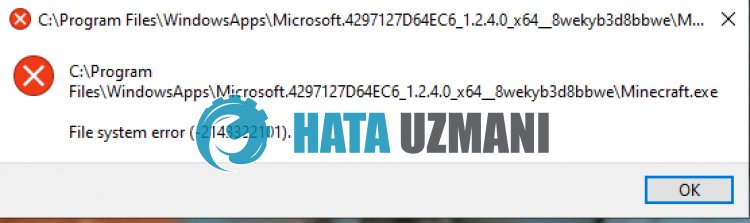
Xảy ra lỗi "Lỗi hệ thống tệp (-2143322101)" của Minecraft do Xbox Games Pass hết hạn hoặc không thanh toán.
Ngoài ra, các vấn đề về bộ đệm trong ứng dụng Microsoft Store cũng có thể khiến bạn gặp phải lỗi như vậy.
Tất nhiên, bạn có thể gặp lỗi như vậy không chỉ vì sự cố này mà còn do nhiều sự cố khác.
Đối với điều này, chúng tôi sẽ cung cấp cho bạn một số gợi ý về cách khắc phục lỗi "Lỗi hệ thống tệp (-2143322101)" của Minecraft.
Cách khắc phục lỗi hệ thống tệp Minecraft (-2143322101)
Để khắc phục lỗi này, bạn có thể tìm giải pháp cho vấn đề bằng cách thực hiện theo các đề xuất bên dưới.
1-) Kiểm tra đăng ký Xbox Gamepass của bạn
Hết hạn đăng ký Xbox Gamepass hoặc không thanh toán có thể khiến bạn gặp phải nhiều sự cố ứng dụng như sự cố này.
Do đó, bạn có thể cần kiểm tra xem gói đăng ký Xbox Gamepass của mình đã hết hạn chưa.
Nếu đăng ký của bạn đã hết hạn, bạn có thể gia hạn đăng ký của mình và kiểm tra xem sự cố vẫn tiếp diễn.
2-) Xóa bộ nhớ cache của Microsoft Store
Sự cố với bộ nhớ cache của Microsoft Store sẽ khiến bạn gặp lỗi ứng dụng.
Do đó, chúng tôi có thể xóa bộ nhớ cache của Microsoft Store và định cấu hình lại.
- Nhập "Microsoft Store" vào màn hình tìm kiếm bắt đầu rồi nhấp chuột phải và chọn "Cài đặt ứng dụng".
- Nhấp vào nút "Sửa chữa" trong cửa sổ mới mở ra.
- Sau khi sửa chữa hoàn tất, hãy nhấp vào nút "Đặt lại".

Sau khi quá trình đặt lại hoàn tất, hãy chuyển sang đề xuất tiếp theo.
3-) Xóa bộ nhớ cache của Xbox
Vấn đề với bộ đệm Xbox sẽ khiến bạn gặp lỗi ứng dụng.
Do đó, chúng tôi có thể xóa bộ nhớ cache của Xbox để có thể định cấu hình lại.
- Truy cập menu "Cài đặt" của Windows.
- Sau đó nhấp vào "Ứng dụng".

- Tìm kiếm bằng cách nhập "Xbox" vào màn hình tìm kiếm.
- Sau đó chọn "Xbox" và nhấp vào "Tùy chọn nâng cao".

- Nhấp vào nút "Sửa chữa" trong cửa sổ mới mở ra.
- Sau khi sửa chữa hoàn tất, hãy nhấp vào nút "Đặt lại".

Sau khi thực hiện thao tác này, bạn có thể chạy Minecraft và kiểm tra xem sự cố có còn tiếp diễn hay không.
4-) Cài đặt lại Minecraft
Sự cố với các tệp Minecraft có thể khiến bạn gặp phải nhiều sự cố như thế này.
Vì vậy, bạn có thể khắc phục sự cố bằng cách cài đặt lại Minecraft.
- Mở ứng dụng Xbox.
- Sau đó, nhấp chuột phải vào "Minecraft Launcher" ở bên trái và nhấp vào "Gỡ cài đặt trò chơi".
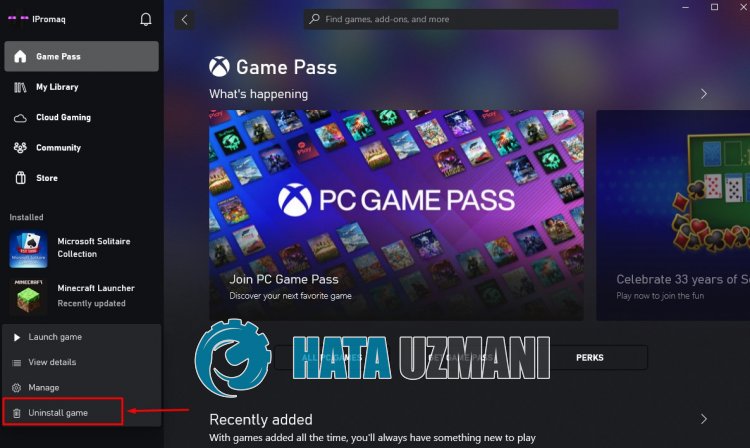
Sau khi xóa ứng dụng, bạn có thể kiểm tra xem sự cố có còn tiếp diễn hay không bằng cách cài đặt lại Minecraft Launcher.
5-) Cập nhật Windows
Windows lỗi thời có thể khiến các ứng dụng Microsoft Store và Xbox không hoạt động bình thường.
Do đó, bạn có thể khắc phục sự cố bằng cách cập nhật hệ điều hành Windows.
- Trong màn hình tìm kiếm bắt đầu, hãy nhập "Kiểm tra các bản cập nhật" và mở nó.
- Bắt đầu quá trình quét bằng cách nhấp vào "Kiểm tra bản cập nhật" trên màn hình mở ra.
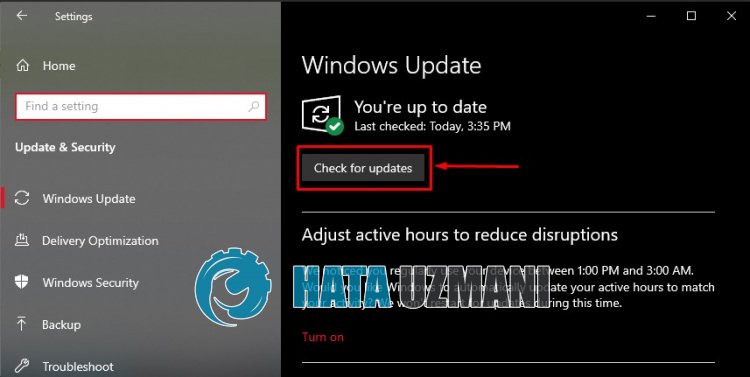
Thao tác này sẽ kiểm tra xem hệ điều hành Windows có được cập nhật hay không.
Nếu có bản cập nhật mới, nó sẽ tự động tải xuống và cài đặt.
Sau khi quá trình cài đặt hoàn tất, bạn có thể khởi động lại máy tính và kiểm tra xem sự cố có còn tiếp diễn hay không.
![Làm cách nào để khắc phục lỗi Máy chủ YouTube [400]?](https://www.hatauzmani.com/uploads/images/202403/image_380x226_65f1745c66570.jpg)
























